Cara Mendiagnosis & Memperbaiki Pengontrol Xbox Tidak Mengisi Daya

Gamer menyukai konsol Xbox karena kompatibilitasnya dengan versi sebelumnya, artinya pemain dapat menggunakan aksesori lama di konsol baru. Dengan dirilisnya Xbox
Apakah Anda perlu memutar layar komputer Anda? Beberapa pengguna dengan sengaja mengubah rotasi layar mereka. Apa pun alasan di balik memutar layar komputer , kami akan memandu Anda melalui langkah-langkah untuk menyelesaikan tugas ini. Tidak perlu memiliki perangkat lunak tambahan untuk tugas ini Windows sudah memiliki fitur untuk memutar layar Anda sesuai kebutuhan Anda, apakah Anda ingin memutarnya hingga 90 derajat, 180 derajat, 270 derajat. Terkadang, orang masuk ke situasi di mana layar PC mereka secara keliru berputar ke tingkat yang berbeda, dan mereka dapat menggunakan panduan ini untuk Memperbaiki Layar yang Samping.

Isi
Cara Memutar Layar Anda di Windows 10
Pastikan untuk membuat titik pemulihan untuk berjaga-jaga jika terjadi kesalahan.
Mari kita mulai dengan langkah-langkah untuk memutar layar Anda di Windows 10
1. Klik kanan pada desktop dan pilih opsi Pengaturan Tampilan ATAU Anda dapat menavigasi ke Panel Kontrol > Pengaturan Tampilan.

2. Di sini, Anda akan memiliki opsi yang berbeda. Akan membantu jika Anda mengetuk menu tarik-turun Orientation . Anda akan mendapatkan 4 pilihan orientasi – Landscape, Portrait, Landscape (Flipped) dan Portrait (Flipped).
3. Sekarang Anda dapat memilih opsi yang diinginkan dari menu orientasi.

4. Setelah selesai, tutup jendela pengaturan, dan Anda berhasil memutar layar komputer Anda.
Catatan: Jika Anda tidak menemukan opsi rotasi atau orientasi layar di bawah opsi pengaturan, Anda perlu memeriksa driver komputer. Anda mungkin perlu memperbarui driver grafis untuk mendapatkan opsi ini.
Putar Layar Komputer Anda dengan Hotkeys
Apakah Anda ingin memutar layar Anda dengan cepat? Apa yang lebih baik daripada menggunakan hotkey ? Namun, Anda perlu memeriksa apakah PC Anda mendukung hotkey atau tidak. Beberapa perangkat memiliki tombol pintas yang dapat digunakan untuk memutar layar dengan mudah. Pernahkah Anda mengalami bahwa tiba-tiba layar PC Anda berputar? Mungkin karena Anda tidak sengaja menekan tombol pintas pada keyboard. Tombol pintas ini biasanya disediakan oleh driver grafis Anda. Anda dapat menonaktifkan dan mengaktifkan hotkey ini menggunakan panel kontrol driver grafis Anda.
Berikut adalah hotkey:
Ctrl +Alt + Arrow , Misalnya, Ctrl + Alt + Panah atas akan mengembalikan layar Anda ke kondisi normal sementara Ctrl + Alt + Panah kanan memutar layar Anda 90 derajat , Ctrl + Alt +Panah bawah memutar layar Anda 180 derajat , Ctrl + Alt + Left panah berputar layar 270 derajat.
Untuk mengaktifkan dan menonaktifkan hotkey ini, Anda perlu menavigasi panel kontrol Intel Graphics Graphics Options > Options & Support untuk melihat opsi Hotkey Manager. Di sini Anda dapat dengan mudah mengaktifkan dan menonaktifkan hotkey ini.

Putar Layar Komputer Anda melalui Panel Kontrol Grafis
Driver grafis Anda seperti Intel, AMD dan NVIDIA juga memungkinkan Anda untuk mengubah orientasi layar PC. Ini berarti Anda dapat memutar layar kami menggunakan panel kontrol driver grafis Anda. Jika Anda tidak dapat memutar layar dengan metode di atas karena alasan apa pun, Anda dapat menyelesaikan tugas ini dari panel kontrol driver grafis.
1. Anda perlu meluncurkan driver grafis baik Anda mengklik kanan pada desktop dan memilih properti grafis, atau Anda dapat meluncurkannya langsung dari taskbar.

2. Setelah panel kontrol diluncurkan, Anda perlu menavigasi ke Pengaturan Tampilan.

3. Di sini, Anda akan mendapatkan opsi rotasi dari mana Anda dapat memutar layar.

ATAU
Catatan: Jika Anda menggunakan driver Intel Graphic, Anda bisa mendapatkan opsi rotasi layar langsung dari ikon bilah tugas tanpa membuka panel kontrol.

Apakah Anda ingin menonaktifkan rotasi layar otomatis pada Windows 10?
Ketika datang ke PC dan tablet konvertibel dengan sistem operasi Windows 10, terkadang Anda ingin menghentikan fitur rotasi otomatis pada perangkat ini. Ini cukup sederhana karena Windows memberi Anda opsi untuk mengunci rotasi layar Anda.
Anda dapat membuka Pusat Tindakan dengan mengetuk ikon notifikasi yang ditempatkan di bilah tugas atau menekan Windows + A . Di sini Anda dapat Mengunci rotasi layar Anda.

Cara lain adalah dengan menavigasi ke Pengaturan > Sistem > Tampilan di mana Anda dapat menemukan opsi untuk mengunci rotasi layar.
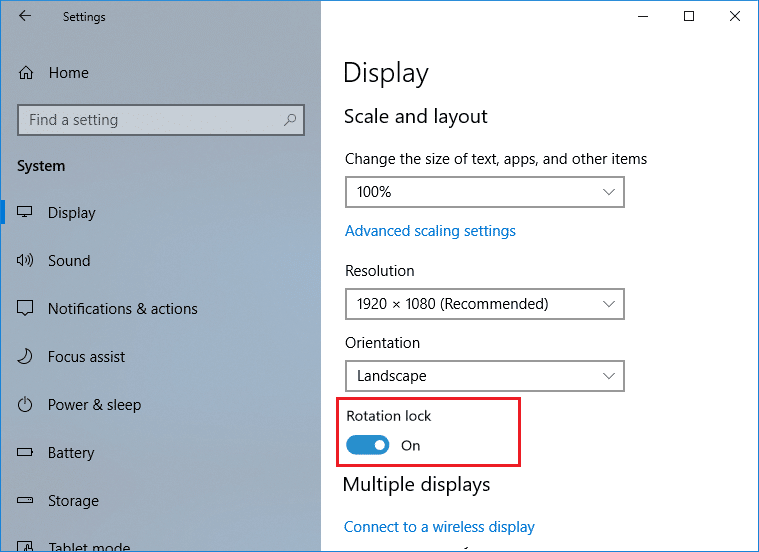
Semoga metode yang disebutkan di atas akan membantu Anda memutar layar komputer dengan tepat. Namun, penting untuk diingat bahwa Anda mengikuti langkah-langkah dengan tepat tanpa bermain-main dengan pengaturan tampilan perangkat Anda. Jika Anda tidak jelas apa yang Anda lakukan atau menemukan masalah dalam mengikuti langkah-langkah sistematis, jangan membuat perubahan yang tidak perlu dalam pengaturan; jika tidak, ini dapat menyebabkan masalah pada perangkat Anda.
Direkomendasikan:
Saya harap langkah-langkah di atas bermanfaat dan sekarang Anda dapat dengan mudah Memutar Layar Komputer Anda , tetapi jika Anda masih memiliki pertanyaan tentang panduan ini, silakan tanyakan di bagian komentar.
Gamer menyukai konsol Xbox karena kompatibilitasnya dengan versi sebelumnya, artinya pemain dapat menggunakan aksesori lama di konsol baru. Dengan dirilisnya Xbox
Salah satu fitur paling mengesankan dari Microsoft Excel adalah Anda dapat berbagi file dengan orang lain untuk tujuan melihat/mengedit. Namun, terkadang kamu
“The Legend of Zelda: Tears of the Kingdom” menghadirkan beragam pilihan dalam hal membuat kendaraan atau mesin yang digunakan dalam game. Seluruh
Blox Fruits menawarkan gudang senjata luar biasa yang bisa digunakan pemain untuk bertarung, dan Sabre Versi 2 (V2) adalah pedang yang bagus untuk ditambahkan ke inventaris Anda. Dia
Tema MIUI bisa menjadi angin segar bagi pengguna Android Xiaomi. Ini memungkinkan mereka mengubah tampilan ponsel sesering suasana hati mereka. Jika Anda seorang MIUI
Cheat dapat membuat proses bermain game menjadi lebih menyenangkan dan dapat menghemat banyak waktu. Faktanya, cheat adalah bagian besar dari Sims 4 bahkan para pengembang game pun demikian
Tidak dapat disangkal bahwa aplikasi email, seperti Gmail, memiliki pengaruh yang signifikan terhadap cara kita berinteraksi saat ini, baik secara sosial maupun profesional. Mereka mengizinkan Anda
Banyak skenario yang mungkin menyebabkan Anda ingin berpindah ke email baru. Mungkin Anda baru saja lulus dan tidak lagi membutuhkan email sekolah Anda. Atau Anda telah memutuskan untuk melakukannya
Jika Anda mencari alat manajemen proyek untuk usaha kecil atau organisasi besar dan telah mempersempit pilihan Anda ke Monday.com atau Asana, kami
https://www.youtube.com/watch?v=st5MKQIS9wk Anda tidak perlu menjadi buronan kriminal atau orang misterius internasional untuk memerlukan nomor telepon sementara.
Sebagai salah satu jejaring sosial terpopuler, Instagram menawarkan banyak fitur menarik bagi penggunanya. Meskipun sebagian besar waktu dapat diandalkan, aplikasinya
Apakah Anda mencoba mencari profil Instagram seseorang, dan yang muncul hanyalah “Pengguna tidak ditemukan”? Jangan khawatir; kamu bukanlah satu - satunya. Ini
Menghubungkan akun Spotify dan Discord memungkinkan teman saluran Anda melihat musik apa yang Anda nikmati saat streaming. Mereka mempunyai pilihan untuk mendengarkan
Jika Anda memiliki bisnis kecil-kecilan, Anda akan tahu betapa beratnya menjalankan tugas. Anda perlu melacak banyak hal untuk memastikan semuanya berjalan lancar.
Kit Nintendo Labo Toy-Con baru sedang dalam perjalanan, bergembiralah para penggemar kreasi karton! Nintendo baru saja merilis video yang melihat dari dekat
Notifikasi Google Chrome awalnya disiapkan untuk memberi manfaat bagi pengguna, namun lebih mengganggu bagi banyak orang. Jika Anda adalah tipe orang yang memilih untuk tidak melakukannya
Salah satu aplikasi perpesanan yang paling banyak digunakan di seluruh dunia adalah WhatsApp. Jadi kemana pun Anda pergi, jika koneksi Wi-Fi tersedia, Anda dapat terus menggunakannya
Saatnya telah tiba. Pesawat ruang angkasa Cassini milik NASA telah melakukan misi terakhirnya terjun ke atmosfer Saturnus setelah tur epik selama 13 tahun di planet tersebut.
Dalam dua tahun sejak peluncuran Apple Watch asli, perangkat ini telah mengalami kemajuan pesat dalam hal apa yang ditawarkannya kepada para pelari. Apple Watch
Jika Anda pernah berselisih dengan teman atau anggota keluarga, Anda mungkin telah menghapusnya dari daftar kontak di iPhone Anda. Tapi apa jadinya jika Anda mau


















